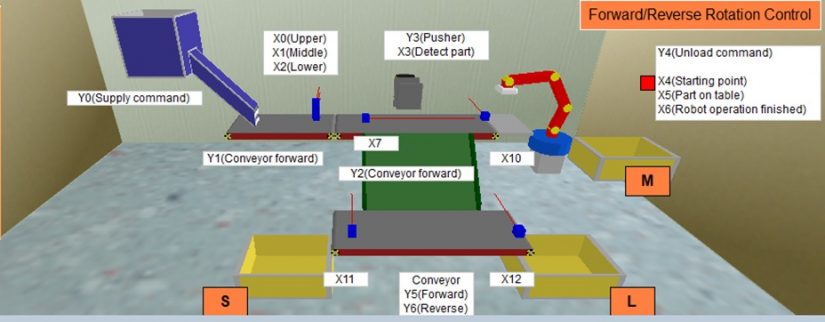
Seiring dengan perkembangan teknologi di industri dalam hal penyortiran barang di gudang secara otomatis berdampak pada efektivitas waktu dan tenaga. Penyortiran barang di gudang, dengan memanfaatkan teknologi dapat diaplikasikan pada gudang toko peralatan tulis. Selama ini penyortiran barang di gudang peralatan alat tulis masih dilakukan secara manual yang biasa mengakibatkan kelalaian pendataan barang yang ingin disimpan di gudang dan memerlukan waktu yang lama. Untuk memudahkan hal tersebut, pernyortir barang ini bisa dibuat secara otomatis. Program yang akan dibuat adalah penyortir ukuran barang secara otomatis dengan 3 jenis ukuran small, medium, large.
Berikut adalah narasi atau konfigurasi dari program:
- Sistem diatas merupakan sistem yang bekerja untuk mensortir box dengan 3 ukuran yang berbeda yaitu Small(S), Medium(M) dan Large(L).
- Terdapat tiga kotak yang masing-masing berisi box dengan ukuran yang sama. Sistem akan membedakan besar box dengan menggunakan sensor X0(Upper), X1(Middle), dan X2(Lower).
- Untuk box yang berukuran kecil sensor Lower akan mendeteksi, untuk box medium sensor Middle dan Lower akan mendeteksi dan untuk box berukuran Large maka ketiga sensor akan mendeteksi.
- Terdapat tiga konveyor yang dapat menggerkan barang. Pertama adalah Y1(Conveyor Foward) akan bergerak terus menggeser barang ke sensor ukuran. Selanjutnya barang akan bergerak ke konveyor Y2(Conveyor Foward). Jika box berukuran Medium maka akan diteruskan menuju Arm Loader. Ketika box berukuran Small dan Large maka Pusher akan mendorong box ke konveyor selector. Ketika box sudah sampai di konveyor selector, ketika ukuran box Small maka konveyor selktor akan bergerak reverse (Y6), ketika box berukuran Large maka konveyor akan bergerak forward (Y5). Begitulah sistem bekerja seterusnya.
State Diagram
State diagram atau bisa disebut dengan diagram keadaan adalah suatu diagram yang mendiskripsikan suatu sistem. State diagram ini digunakan untuk memudahkan dalam pembuatan ladder diagram dan persamaan diagram. Di bawah ini adalah state diagram dari part separation. State diagram ini berisikan T (Transisi) yang biasa disebut juga sebagai inputan dan ST (State) yang biasa disebut sebagai output.
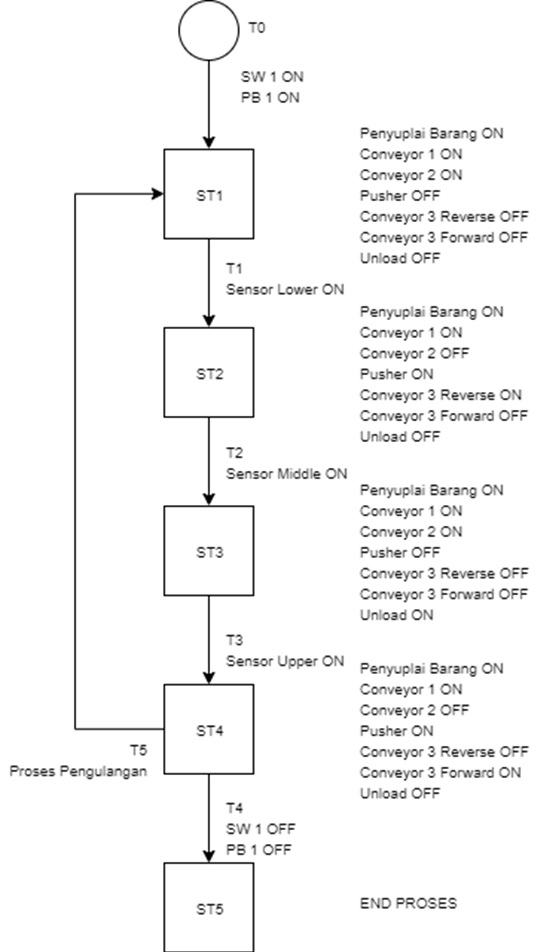
Persamaan
Untuk menyusun persamaan pada state diagram di atas, dapat menggunakan persamaan atau rumus sebagai berikut:
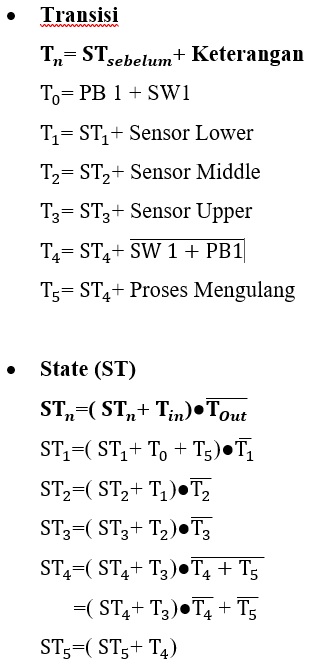
Tabel Persamaan
Dari state diagram yang telah dibuat, didapatkan tabel persamaan seperti berikut ini:
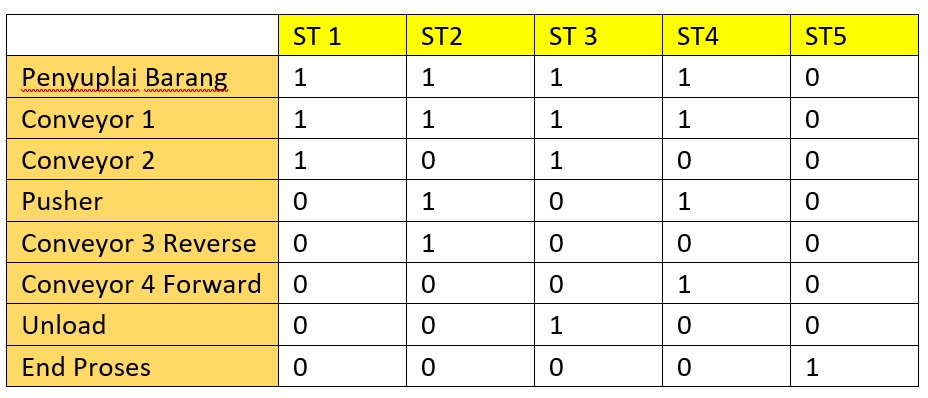
Keterangan :
1 = HIGH/ ON
0 = LOW/OFF
Ladder Diagram
Berikut merupakan ladder diagram pada software Fx-Trn-Beg-E beserta penjelasanya:

Part diatas merupakan bagian yang digunakan untuk menyalakan atau mengenergized sistem (Latch) agar sistem tetap menyala. Di sini X020 merupakan Power Button.
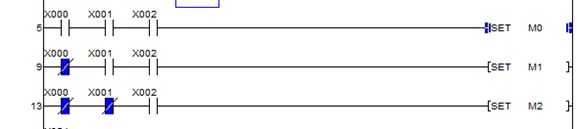
Part diatas merupakan bagian untuk menyensor apakah box itu adalah box Large, Medium, ataupun Small. Set M0 mewakili Large, Set M1 mewakili Medium, Set M2 mewakili Small.

Part diatas merupakan bagian untuk menggerakan konveyor Y1 dan konveyor Y2. Untuk konveyor Y2 akan berhenti jika box yang dideteksi adalah Small dan Large.
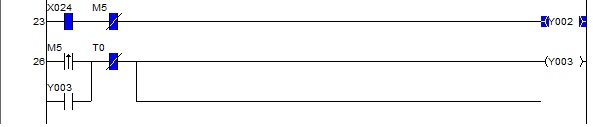
Part diatas merupakan bagian untuk pendorong (Pusher) yang akan mendorong box dengan ukuran Small ataupun large, karena parameter yang digunakan adalah M5.

Part diatas merupakan bagian yang digunakan untuk menggerakan konveyor secara forward ketika box Large terdeteksi.
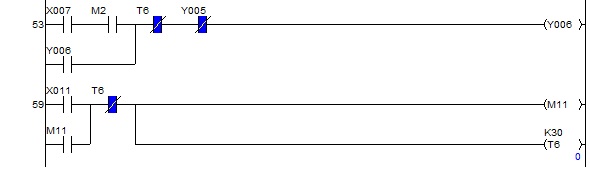
Part diatas merupakan kebalikan dari part sebelumnya, yaitu untuk menggerakan konveyor reverse ketika box Small terdeteksi.

Part diatas merupakan bagian untuk mereset semua data.
Langkah-langkah Perancangan Simulasi
Untuk membuat ladder diagram menggunakan software FX-TRN-BEG-E diperlukan langkah-langkah yang harus dilakukan yaitu sebagai berikut :
- Membuka aplikasi FX-TRN-BEG-E yang terdapat pada PC/laptop yang telah terinstall, selanjutanya klik dua kali pada ikon aplikasi tersebut hingga muncul gambar sebagai berikut.

- Setelah aplikasi terbuka maka akan tertampil halaman depan yang selanjutnya dapat dipilih kolom ‘Advanced Challenge’. Kemudian memilih sesuai program yang akan di jalankan, pada kesempatan kali ini menggunakan simulasi program F-5 Forward/Reverse Rotation Control.
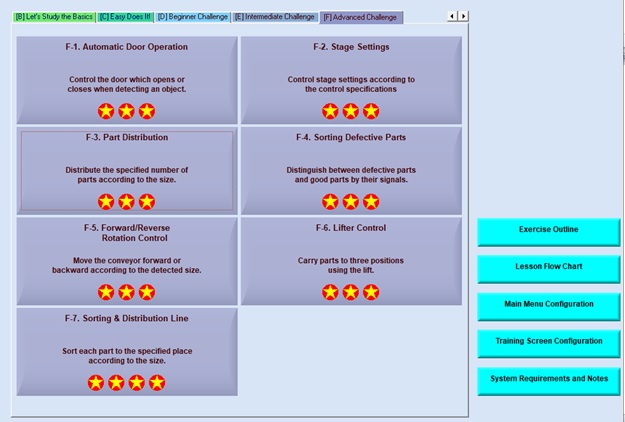
- Akan muncul tampilan dari simulasi Forward/Reverse Rotation Control yang telah dipilih. Pada halaman ini terdapat gambaran simulasi serta laman kerja yang akan dibuat. Terdapat pula beberapa informasi mengenai simulasi dan cara kerjanya yaitu dengan memilih kolom ‘Ch 1’ yang akan menampilkan informasi mengenai Control Specification and Programming, lalu kolom ‘Ch 2’ akan menampilkan informasi mengenai Tips for Writing the Program, sementara kolom ‘Ch 3’ yang akan menampilkan informasi mengenai Tips for Program Confirmation.
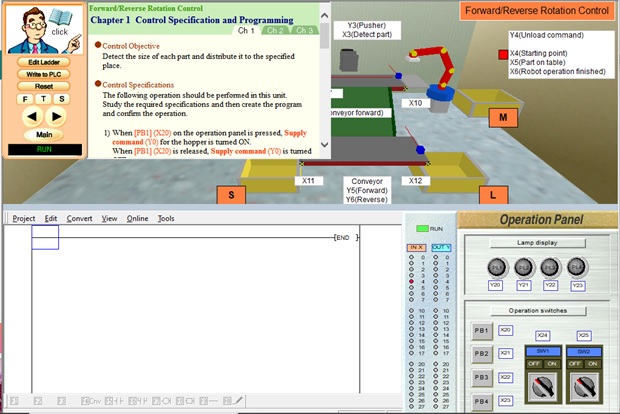
- Setelah membaca informasi serta cara kerja dari simulasi yang akan dibuat pada koom ‘Ch 1’ maka selanjutnya kita akan membuat program dengan tata cara yang tertera dalam kolom ‘Ch 2’ yaitu dengan memilih/klik ‘Edit Ladder’ pada kolom sebelah kiri di tampilan layar.
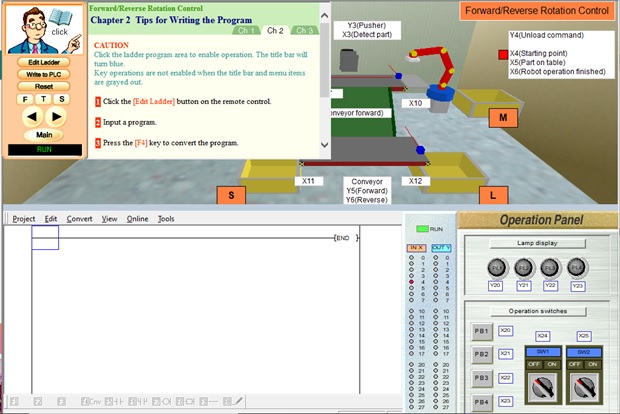
- Setelah klik ‘Edit Ladder’ maka langlah selanjutnya adalah membuat ladder diagram pada lembar kerja yang tersedia. Dalam contoh simulasi yang dilakukan, ladder diagram dapat diambil dengan membuka ‘Project’ lalu klik ‘Open Project’.

- Selanjutnya akan tertampil projek-projek yang ada dan tersimpan pada aplikasi. Pilih projek yang sesuai dengan simulasi yang akan dijalankan, yaitu ‘F-5-1’. Lalu klik ‘Open’.
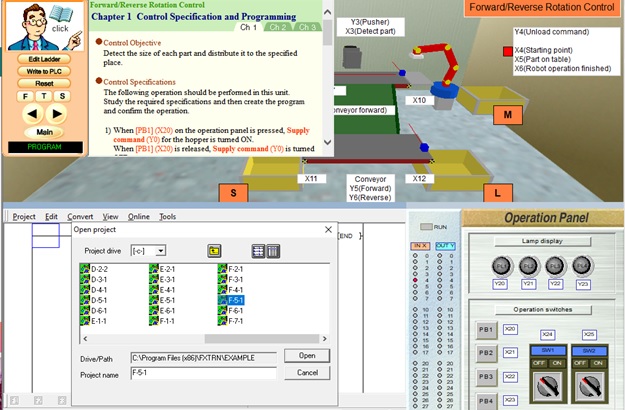
- Maka ladder diagram yang telah dibuka akan tertampil pada lembar kerja, sebagai berikut.
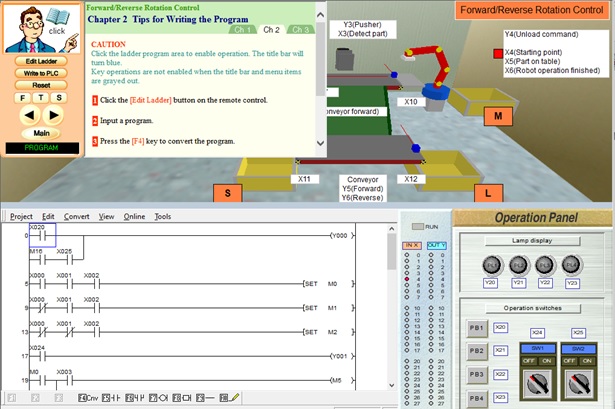
- Setelah ladder diagram tertampil maka langkah selanjutnya yaitu tekan ‘F4’ pada keyboard untuk convert program yang ada. Selanjutnya klik ‘Write to PLC’ untuk menyalin program ke dalam PLC, lalu program siap digunakan.
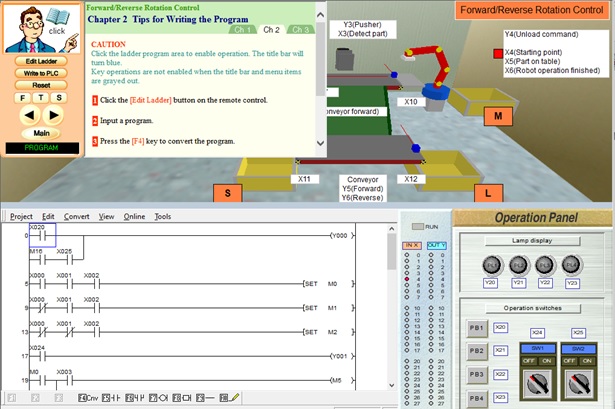
- Klik kolom ‘Ch 3’ untuk melihat cara kerja program, lalu aplikasikan langkah tersebut dan perhatikan simulasi yang tertampil pada layar. Jika sesuai, maka simulasi terlah berhasil dilakukan.
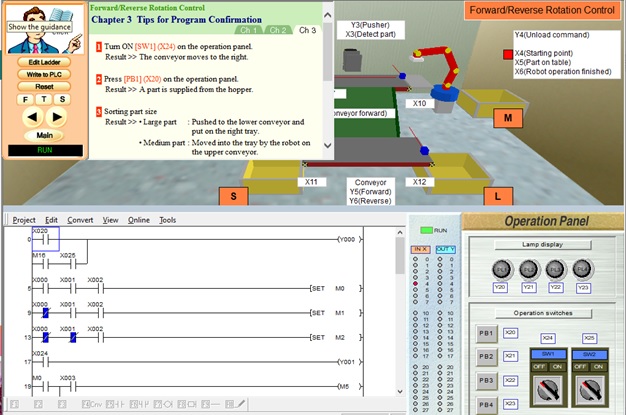
Disusun oleh:
- Dara Tantia Giofanti (17/416774/SV/14512)
- Deni Ari Saputro (17/416776/SV/14514)
- Dhea Agustina Lestari 17/416777/SV/14515)
- Dian Kusuma Jati (17/416778/SV/14516)
